修復英特爾無線 AC 9560 不工作
已發表: 2022-08-27
英特爾無線 AC 9560 是英特爾最專用的 Wi-Fi 適配器。 如果此網絡適配器無法在您的設備上運行,您將無法連接到任何網絡。 如果您檢查此網絡適配器的屬性,此問題通常伴有錯誤代碼 10 或 45。 如果您在 Windows 10 PC 上也遇到 Intel Wireless AC 9560 無法正常工作的問題,您可以按照下面列出的技巧輕鬆解決相同問題。 因此,請繼續閱讀以修復英特爾無線 AC 9560 代碼 10 錯誤。

內容
- 如何修復英特爾無線 AC 9560 不工作
- 方法一:基本故障排除方法
- 方法 2:從設置中啟用 WiFi
- 方法 3:重新生成 IP 地址
- 方法 4:重新啟用 Wi-Fi 卡
- 方法 5:禁用和啟用英特爾無線 AC 9560 適配器
- 方法六:啟動WLAN AutoConfig服務
- 方法 7:禁用省電模式
- 方法 8:更新英特爾無線 AC 9560 驅動程序
- 方法 9:重新安裝英特爾無線 AC 9560 驅動程序
- 方法 10:重置網絡設置
- 方法 11:將 BIOS 重置為默認值
- 方法 12:執行系統還原
- 方法 13:重置電腦
如何修復英特爾無線 AC 9560 不工作
您可能想知道為什麼在您的 Windows 10 PC 上會出現此問題。 以下是在您的設備中觸發此問題的一些正當原因。
- 路由器配置不正確。
- 網絡連接非常糟糕。
- 連接路由器和調製解調器的電纜損壞或斷裂。
- 太多人連接到同一個網絡。
- 路由器和您的設備之間的無線乾擾。
- 過時的網絡驅動程序。
- 其他後台進程從您的 PC 消耗過多的 CPU 資源。
- 不兼容的代理/ TCP 配置設置。
- DNS 地址不合適。
- 您的設備上沒有啟用一些基本的 Windows 服務,例如 WLAN Autoconfig。
- PC 上的損壞組件和惡意軟件的存在。
- 操作系統版本與驅動程序的最新版本不兼容。
以下是一些故障排除思路,可幫助您解決問題。 以相同的順序遵循它們以獲得最佳結果。
注意:本指南中的幾個步驟是使用其他一些無線適配器演示的。 相應地按照英特爾無線 AC 9560驅動程序的步驟進行操作。
方法一:基本故障排除方法
在通過高級故障排除方法之前,請按照這些基本方法解決問題。
1A。 重啟電腦
如果您的 PC 出現任何臨時故障,您將面臨 Intel Wireless AC 9560 代碼 10。解決所有臨時故障的一般技巧是重新啟動計算機。 您可以按照以下步驟重新啟動 PC。
1. 同時按下Windows + D 鍵進入桌面。
2. 現在,同時按Alt + F4 鍵。
3. 然後,從下拉菜單中選擇Restart選項並按Enter 。
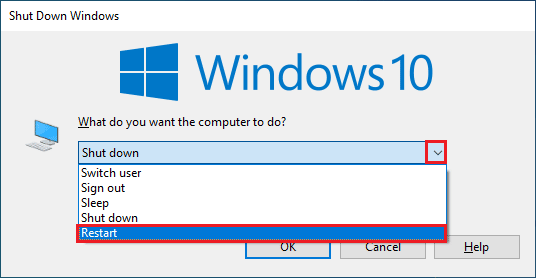
1B。 重啟路由器
這是一個簡單的解決方法,可幫助您通過簡單的步驟修復英特爾無線 AC 9560 代碼 10 錯誤。
您可以通過重新啟動 Internet 路由器或調製解調器來建立新連接。 它用於解決網絡連接問題,並可能解決所討論的問題。 您可以按照我們的重新啟動路由器或調製解調器指南重新啟動路由器。 路由器重新啟動後,請檢查您是否能夠解決所討論的問題。

1C。 確保正確的網絡連接
不穩定的互聯網連接會導致 Intel Wireless AC 9560 無法工作代碼 10,此外,如果您的路由器和計算機之間有任何障礙物,它們可能會干擾無線信號並導致間歇性連接問題。
您可以運行 Speedtest 以了解正確連接所需的最佳網絡速度水平。
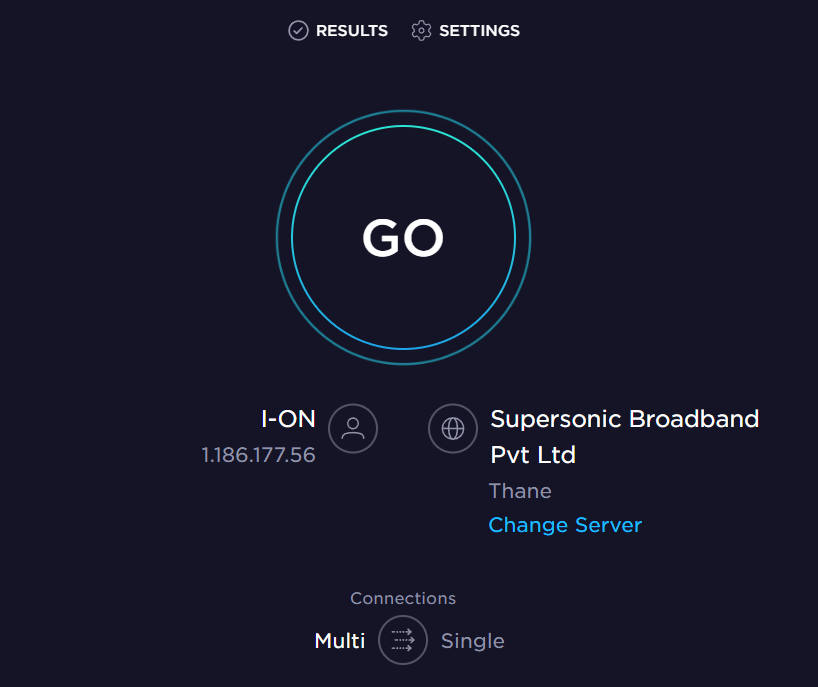
確保您的設備滿足以下條件。
- 找出您的網絡的信號強度,如果它非常低,請清除中間的所有障礙物。
- 避免過多的設備連接到同一個網絡。
- 始終購買由您的 Internet 服務提供商 (ISP) 驗證的調製解調器/路由器,它們沒有衝突。
- 不要使用舊的、破損的或損壞的電纜。 必要時更換電纜。
- 確保調製解調器到路由器和調製解調器到牆壁的電線穩定且不受干擾。
另請閱讀:修復在 Windows 10 中找不到 WiFi 網絡
1D。 運行網絡疑難解答
要解決各種互聯網連接問題,您可以在需要時使用 Windows 10 PC 中提供的內置工具。 通過使用 Windows 網絡疑難解答工具,您可以分析和診斷任何常見的網絡相關問題。 這是一個系統化的過程,一步一步實施,將幫助您解決 Intel Wireless AC 9560 一直斷開連接的問題。
按照我們的指南如何對 Windows 10 上的網絡連接問題進行故障排除,了解基本的故障排除步驟,以使用 Windows 網絡適配器故障排除程序解決所有與網絡相關的問題。
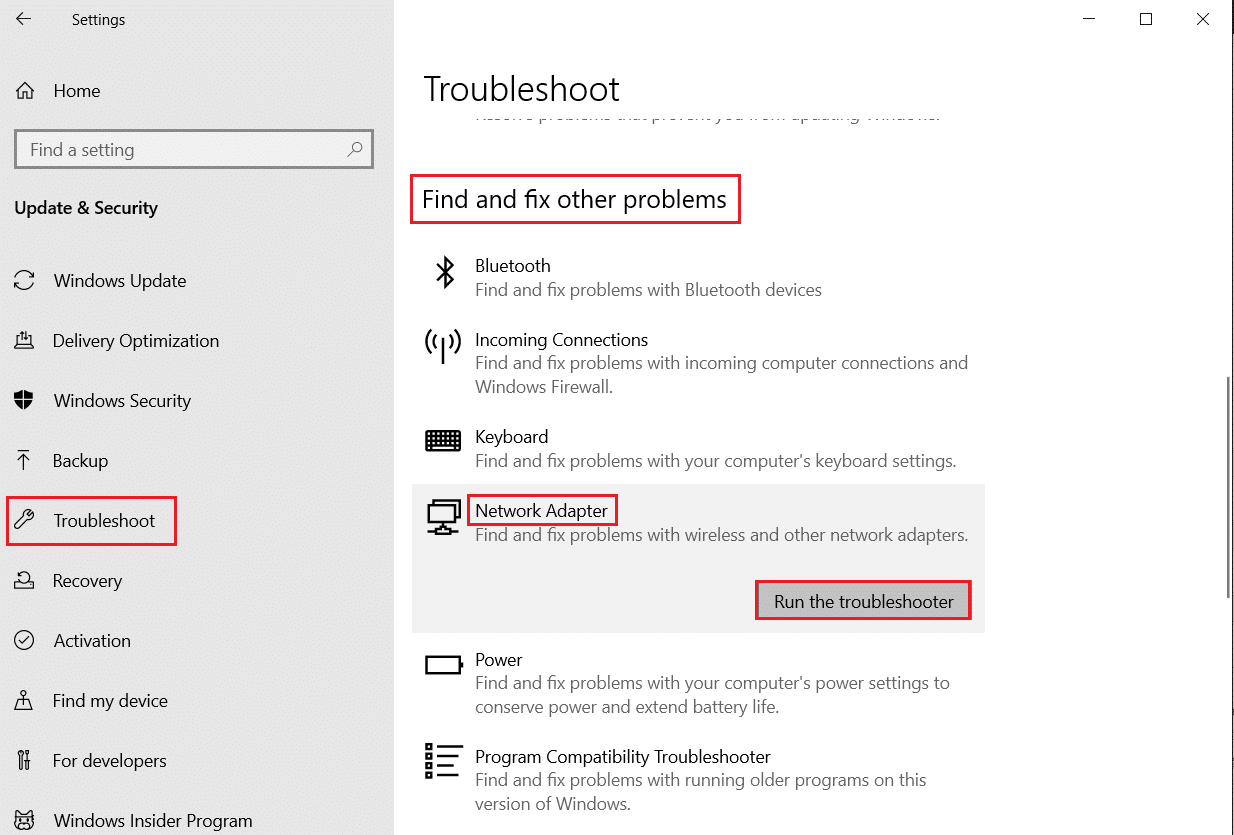
您可以使用指南中提到的步驟來診斷 Windows 10 PC 中的 Wi-Fi 連接、以太網和所有網絡適配器。 最後,檢查您是否修復了討論的錯誤。
1E。 關閉後台進程
一些用戶已經確認英特爾無線 AC 9560 不工作問題可以通過關閉您 PC 上運行的所有後台任務來解決。 要執行該任務,請按照我們的指南如何在 Windows 10 中結束任務並按照說明進行操作。
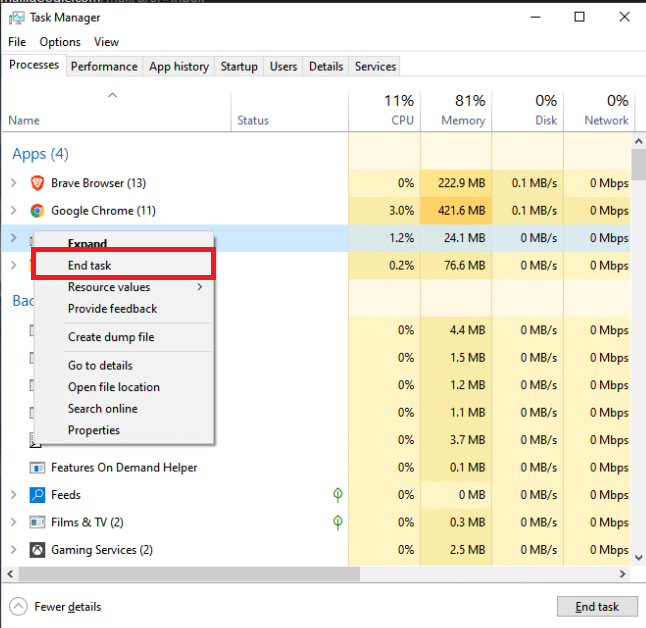
關閉所有後台進程後,檢查您是否能夠解決問題。
1F。 修復系統文件
如果您的 Windows 操作系統中有任何損壞的系統文件,您的 PC 可能會面臨很多互聯網連接問題。 如果您最近遇到 Intel Wireless AC 9560 代碼 10,則您的計算機文件可能已損壞或損壞。
幸運的是,您的 Windows 10 PC 具有內置修復工具,例如 SFC(系統文件檢查器)和 DISM(部署映像服務和管理),可幫助您修復所有損壞的文件。
閱讀我們關於如何在 Windows 10 上修復系統文件的指南,並按照說明的步驟修復所有損壞的文件。
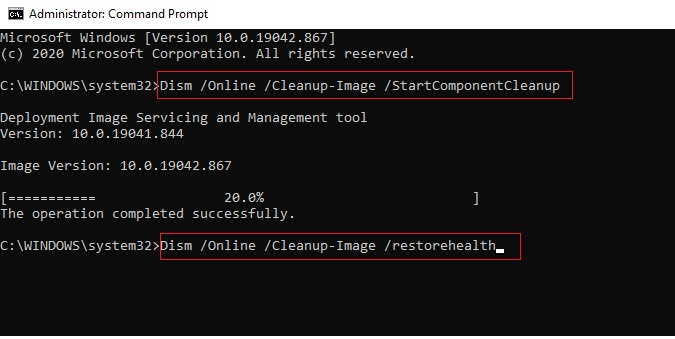
另請閱讀:修復 Windows 10 Netwtw04.sys 藍屏錯誤
1G。 使用谷歌 DNS
域名系統 (DNS) 地址負責在客戶端和服務器端之間建立網絡連接。 許多技術專家建議使用 Google DNS 地址幫助他們修復 Intel Wireless AC 9560 無法正常工作的問題。 為此,請按照我們關於如何在 Windows 10 中更改 DNS 設置的指南進行操作。
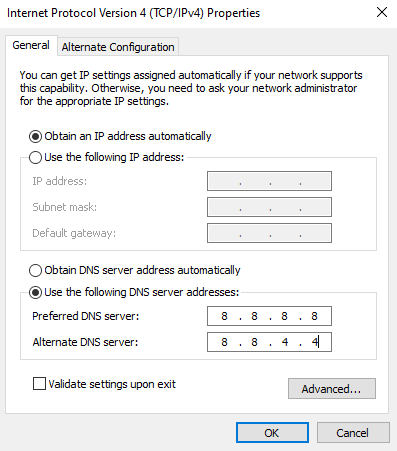
1H。 禁用代理服務器
有時,Windows 10 計算機上的網絡配置不當,您將面臨 Intel Wireless AC 9560 代碼 10 問題。 如果您在 PC 上安裝了任何 VPN 服務或使用代理服務器,請閱讀如何在 Windows 10 上禁用 VPN 和代理,並按照文章中的說明執行步驟。
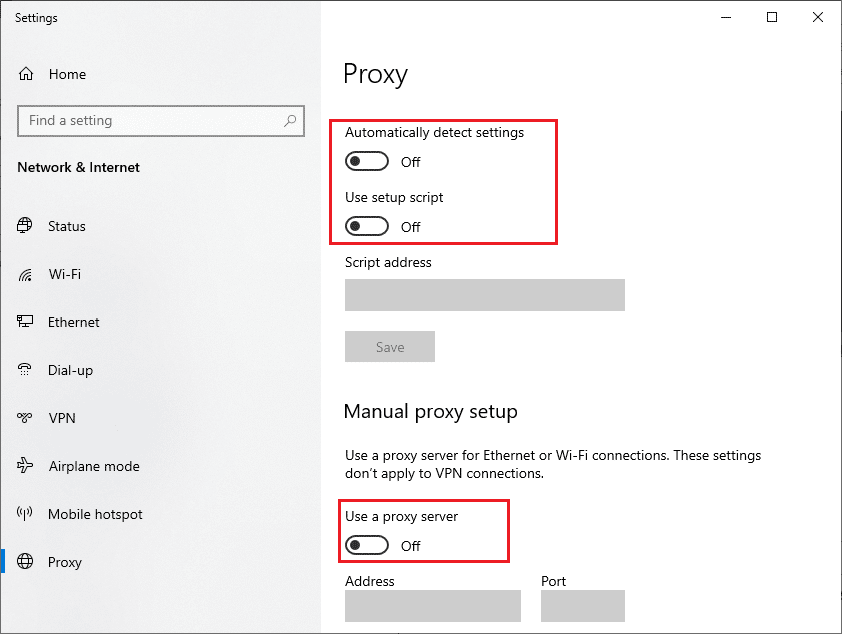
禁用 VPN 客戶端和代理服務器後,檢查您是否已解決所討論的問題。 不過,如果您遇到同樣的問題,請嘗試連接到移動熱點。
1I。 重置 TCP/IP
TCP(傳輸控制協議)是一種基本的網絡連接協議,它通過互聯網分配和識別規則和標準程序。 TCP/IP 協議負責從發送方和接收方傳輸數據包。 如果過程中存在衝突,重置協議以及 IP 地址將幫助您解決所討論的問題。
按照我們關於如何解決 Windows 10 上的網絡連接問題的指南來重置 TCP/IP。
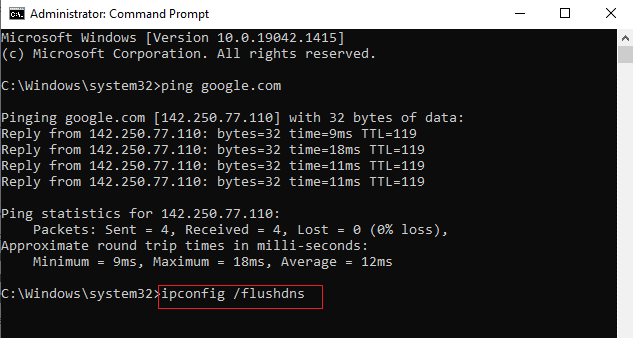
執行這些步驟後,檢查是否可以修復 Intel Wireless AC 9560 無法正常工作。
另請閱讀:修復 Windows 10 中未在網絡上顯示的計算機
1J。 更新視窗
您還可以通過更新您的操作系統來消除英特爾無線 AC 9560 在您的計算機上不斷斷開連接的問題。 始終確保您是否已更新您的 Windows 操作系統以及是否有任何更新待處理,請使用我們的指南如何下載和安裝 Windows 10 最新更新。
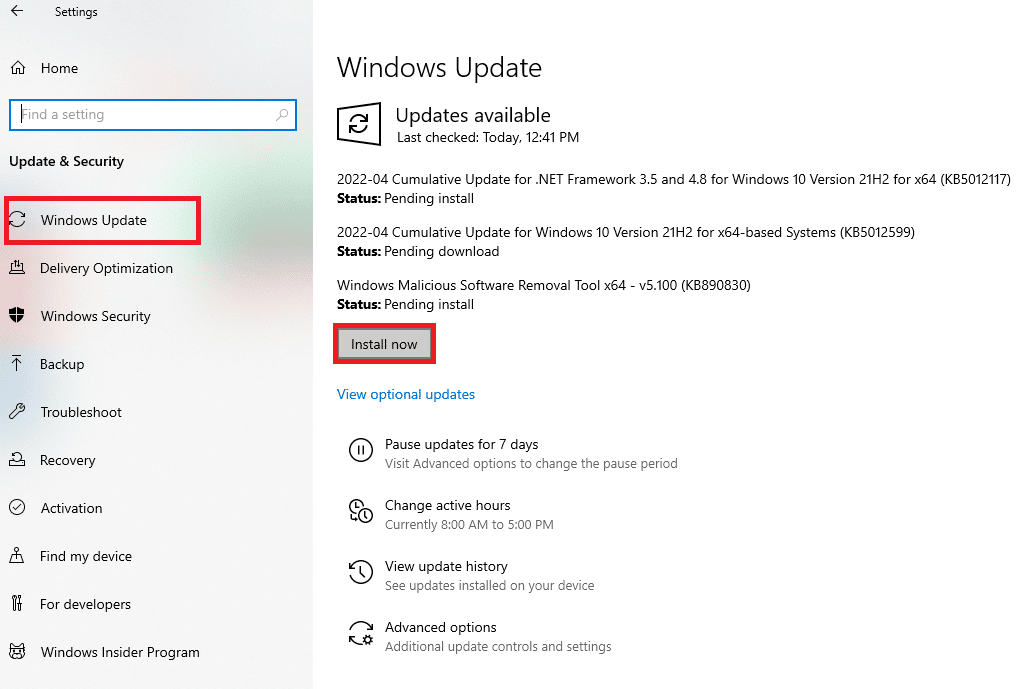
更新您的 Windows 操作系統後,檢查您是否可以連接到您的網絡適配器。
1K。 運行惡意軟件掃描
突然的病毒或惡意軟件攻擊將導致 Intel Wireless AC 9560 在您的計算機上無法運行代碼 10 問題。 如果萬一病毒攻擊非常嚴重,你根本無法連續連接到任何網絡。 要解決此問題,您必須從 Windows 10 計算機中完全刪除病毒或惡意軟件。
建議您按照我們指南中的說明掃描您的計算機如何在我的計算機上運行病毒掃描?
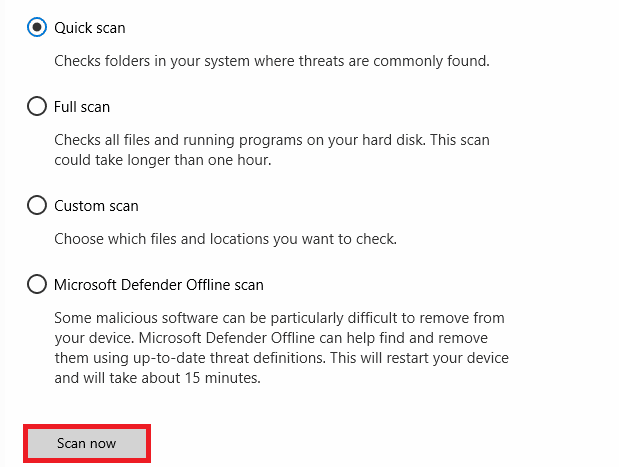
此外,如果您想刪除計算機中的惡意軟件,請查看我們的指南如何在 Windows 10 中從您的 PC 中刪除惡意軟件。
方法 2:從設置中啟用 WiFi
英特爾無線 AC 9560 代碼 10 將從主菜單中隱藏互聯網圖標,您無法像通常那樣使用它們。 如果您在任務欄中看不到 WiFi,您可以按照以下說明從設置菜單中啟用它。
1. 同時按下Windows + I 鍵打開Windows 設置。
2. 現在,單擊網絡和 Internet設置,如圖所示。
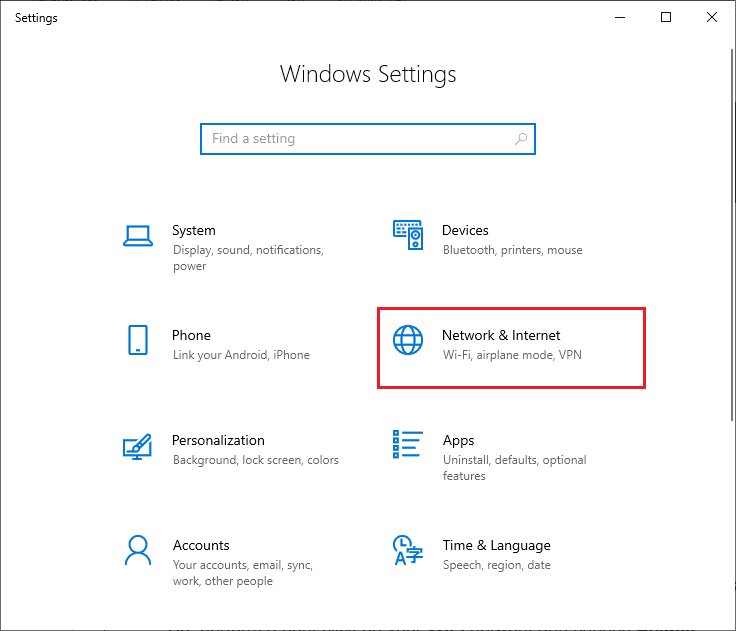
3. 現在,在左窗格中單擊Wi-Fi選項卡並切換Wi-Fi按鈕。
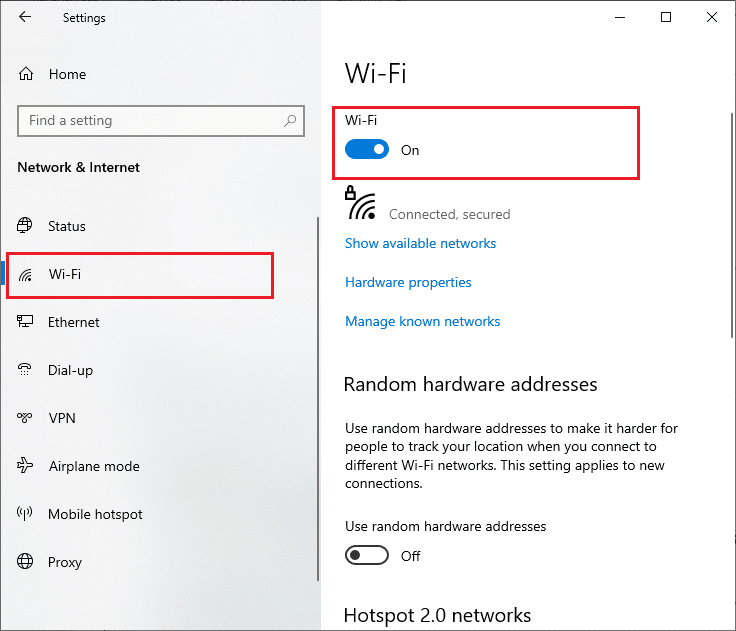
另請閱讀:修復 Windows 無法自動檢測此網絡的代理設置
方法 3:重新生成 IP 地址
出於安全考慮,某些 Internet 任務無法在公共 IP 地址上運行,因此會暫時凍結帳戶。 按照以下步驟重置 IP 地址並修復英特爾無線 AC 9560 代碼 10。
1. 按Windows 鍵並在搜索框中鍵入命令提示符。
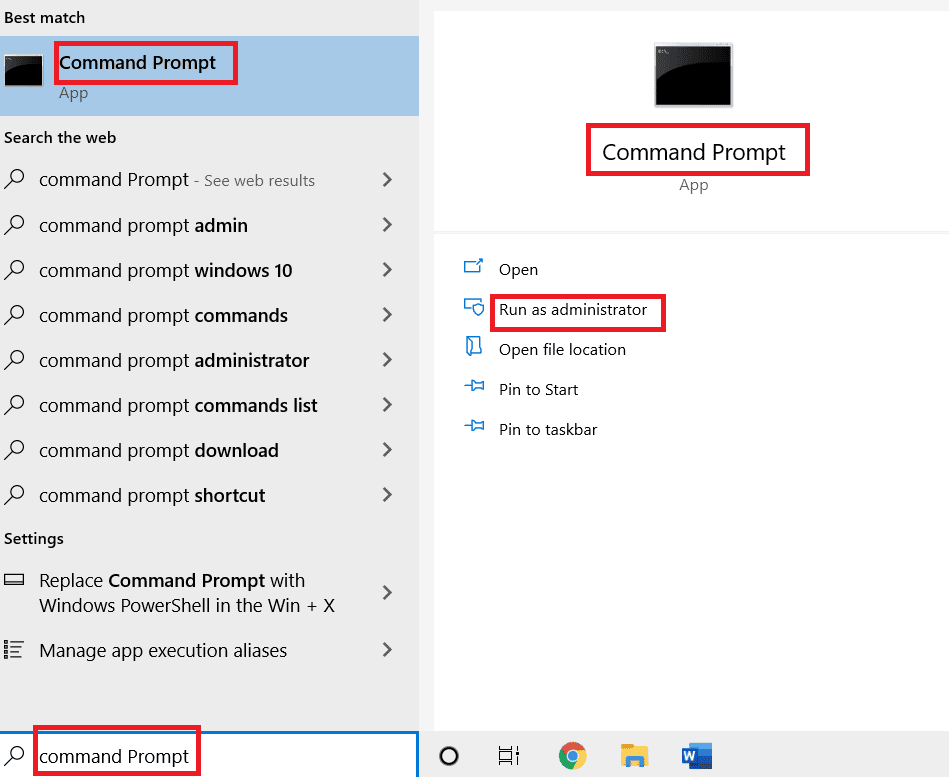
2. 右鍵單擊命令提示符並選擇以管理員身份運行。
3. 單擊是授予權限。
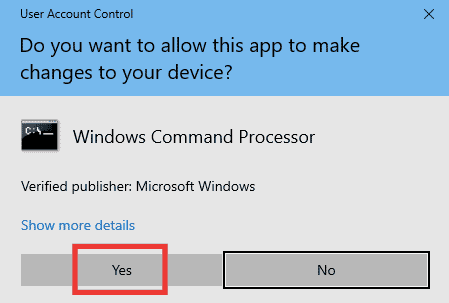
4. 依次鍵入以下命令,並在每個命令後按 Enter 鍵。
ipconfig /flushdns ipconfig /發布 ipconfig /更新
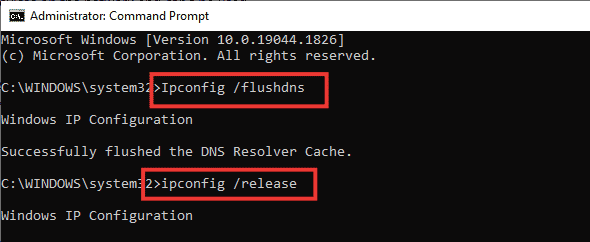
5. 執行以下命令修復任何錯誤的網絡配置:

netsh int ip 重置 netsh winsock 重置

6.輸入命令後,重啟電腦。
方法 4:重新啟用 Wi-Fi 卡
有時,如果您的 PC 上未啟用 Wi-Fi 適配器,您將面臨 Intel Wireless AC 9560 不斷斷開連接的問題。 但是有一些簡單的說明可以在您的計算機上啟用 WiFi 適配器。
1. 同時按下Windows + R 鍵打開運行對話框。
2. 現在,輸入ncpa.cpl並按Enter 鍵啟動Network Connections 。
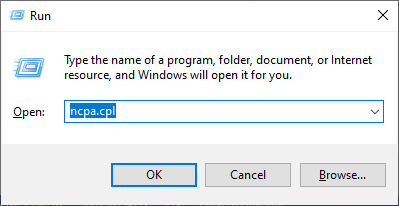
3. 現在,右鍵單擊您的活動網絡適配器並檢查它是啟用還是禁用。
4. 如果狀態為禁用,請單擊啟用。
注意:如果狀態已經處於啟用狀態,請轉到下一個方法。
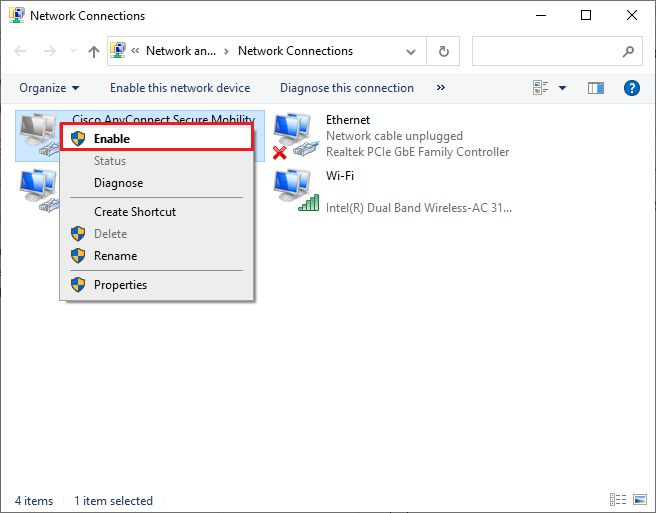
檢查您是否已修復 Intel Wireless AC 9560 問題。
另請閱讀:修復以太網沒有有效的 IP 配置錯誤
方法 5:禁用和啟用英特爾無線 AC 9560 適配器
有時,網絡適配器中的一個小臨時故障可能會導致英特爾無線 AC 9560 無法工作代碼 10 問題。 要完全解決它,您可以調整網絡適配器設置。 按照下面列出的說明禁用網絡適配器並稍後重新啟用它。
1. 按Windows 鍵並在 Windows 搜索菜單中鍵入設備管理器。 如圖所示點擊打開。
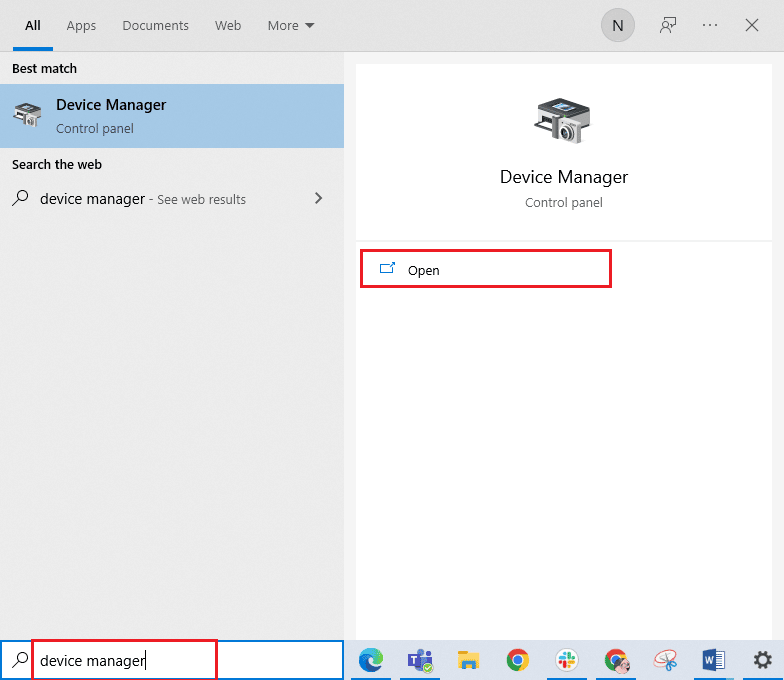
2. 現在,通過雙擊展開網絡適配器部分。
3. 然後,右鍵單擊Intel Wireless AC 9560驅動程序並選擇禁用設備選項。
注意:我們以Qualcomm Atheros QCA9388 無線網絡適配器為例。
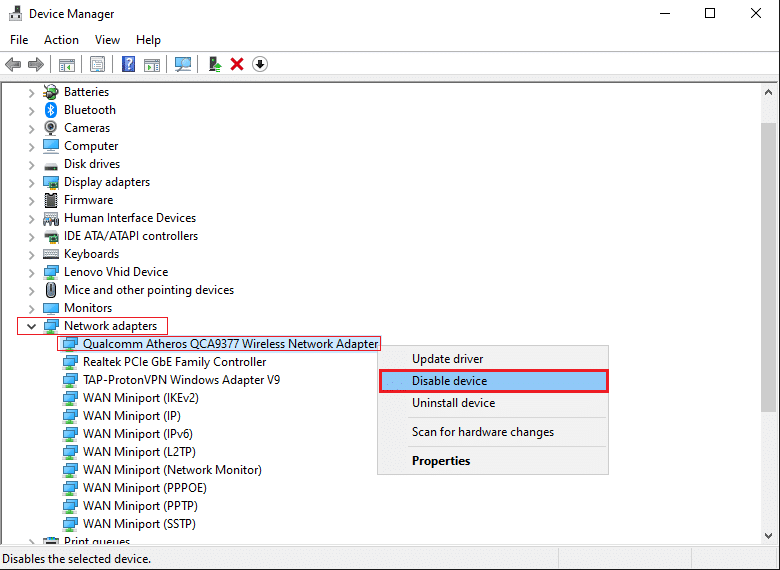
4. 然後,點擊Yes確認以下提示。

5. 現在,屏幕刷新。 稍等片刻或重新啟動計算機。 再次,右鍵單擊Intel Wireless AC 9560並選擇啟用設備選項,如圖所示。
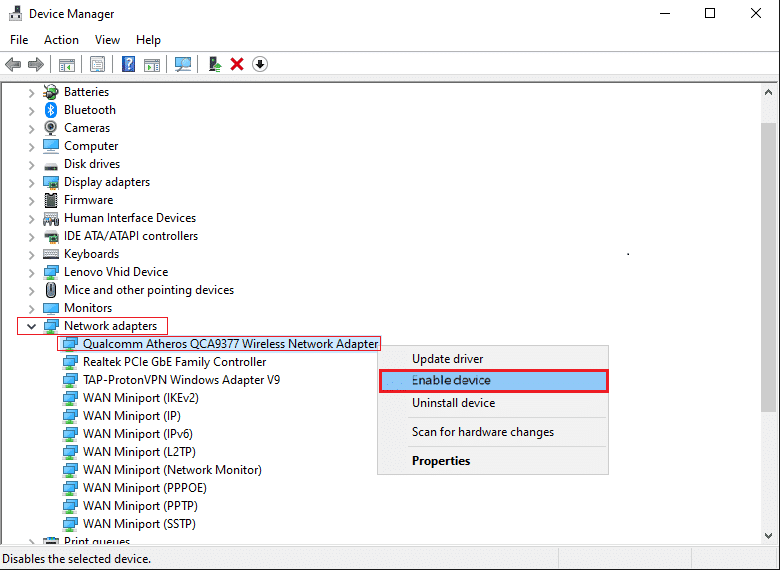
最後,檢查您的驅動程序的問題是否已解決。
方法六:啟動WLAN AutoConfig服務
每當您啟動 Windows 10 PC 時,都會在後台運行大量服務。 其中之一是負責 WiFi 服務的 WLAN AutoConfig 服務。 如果此服務被禁用,您可能會遇到 Intel Wireless AC 9560 一直斷開連接的問題,您需要按照以下說明重新啟動服務。
1. 轉到屏幕左下角的Type here to search字段,然後輸入服務,如圖所示。 然後,單擊打開。
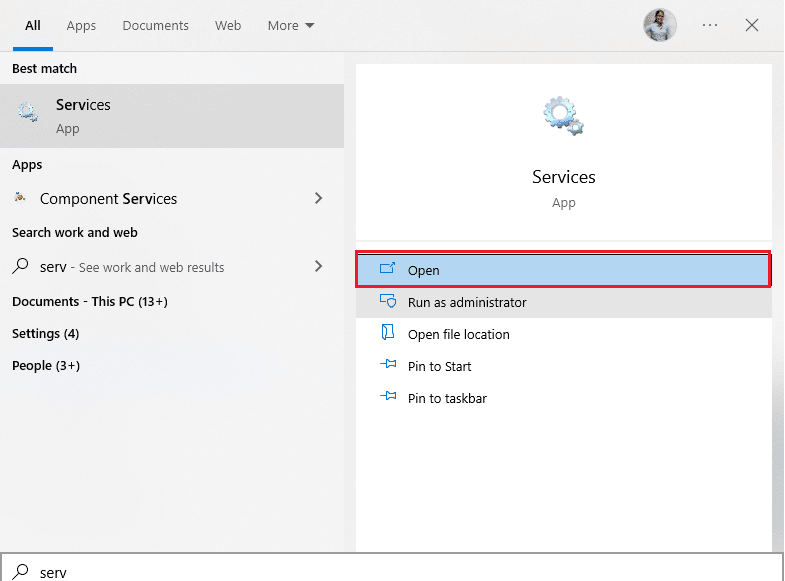
2. 現在,搜索WLAN AutoConfig Service並雙擊它。
注意:您也可以右鍵單擊WLAN 自動配置服務並從下拉列表中選擇屬性選項。
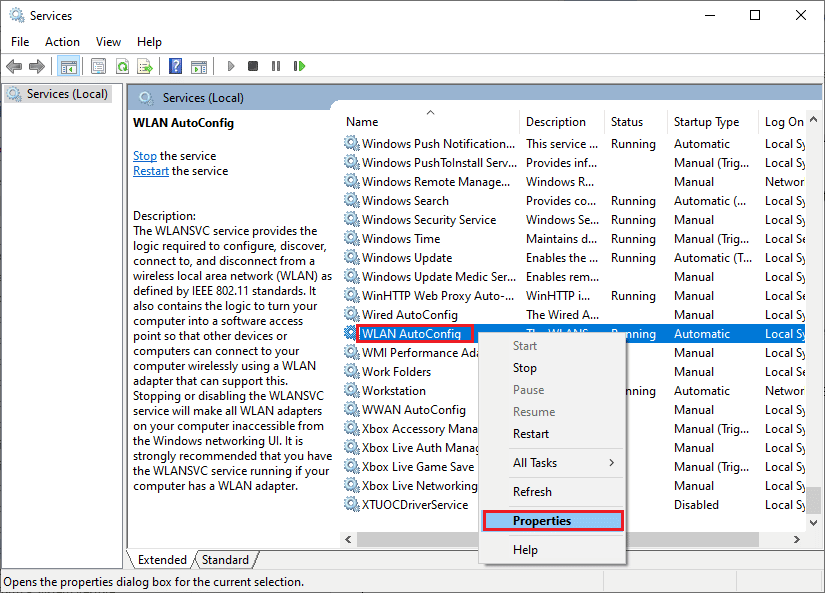
3.現在,選擇啟動類型為自動。
3A。 如果服務狀態不是Running ,則單擊Start按鈕。
3B。 如果服務狀態為正在運行,請單擊停止按鈕一會兒,然後重新啟動。
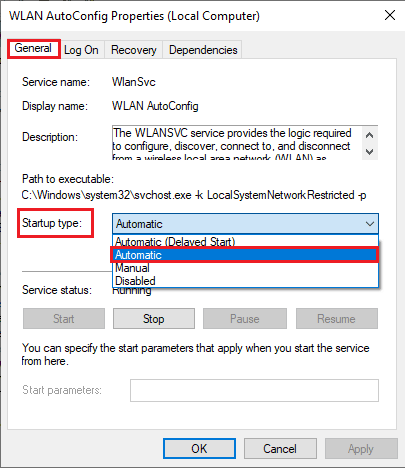
4. 最後,單擊應用 > 確定以保存更改。
另請閱讀:如何在 Windows 10 上設置網絡文件共享
方法 7:禁用省電模式
有時,如果您在 Windows 10 計算機中啟用了省電模式,您可能會遇到 Intel Wireless AC 9560 not working code 10 問題。 這會導致幾個網絡連接問題。 我們建議您按照以下說明禁用省電模式。
1. 通過在 Windows 10 搜索菜單中鍵入設備管理器並單擊打開來啟動設備管理器。
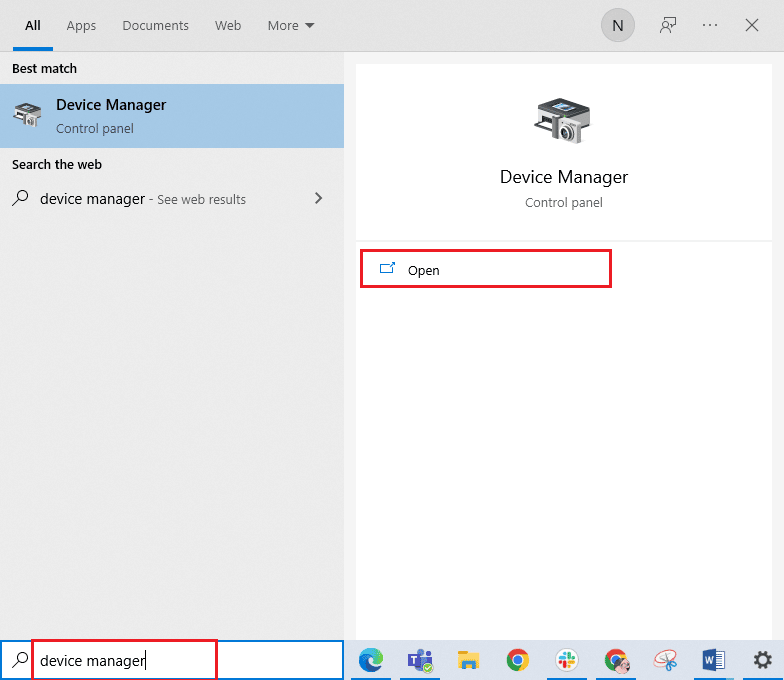
2. 現在,雙擊網絡適配器部分。
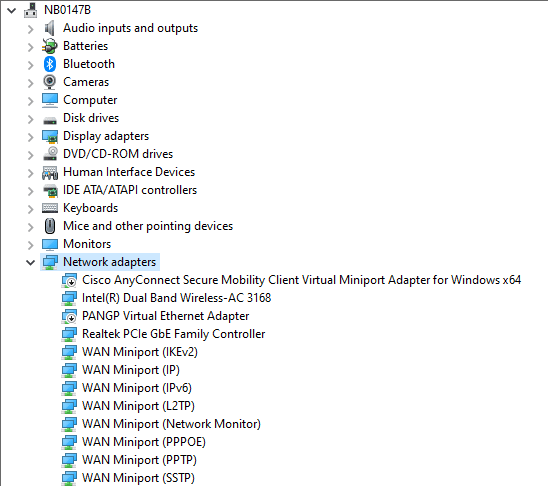
3. 然後,右鍵單擊Intel Wireless AC 9560並選擇屬性選項,如圖所示。
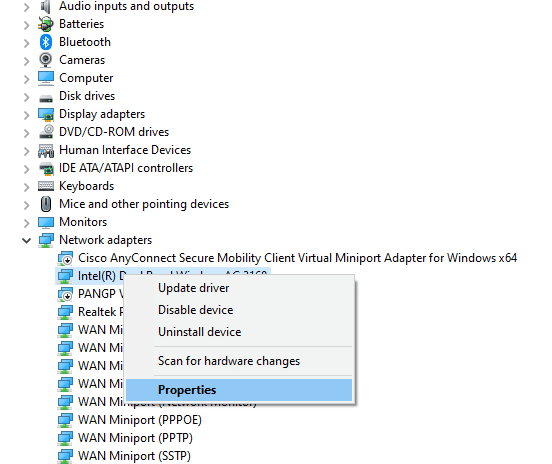
4. 然後,切換到網絡適配器屬性窗口中的電源管理窗口,取消選中允許計算機關閉此設備以節省電源旁邊的框。
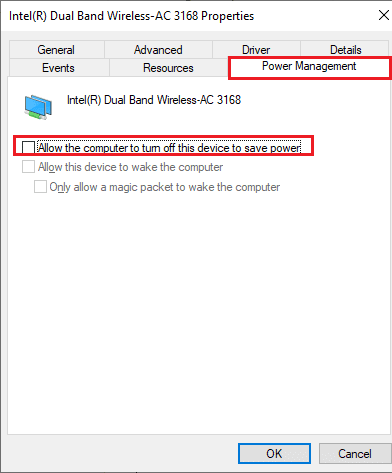
5. 最後,點擊OK保存更改。
方法 8:更新英特爾無線 AC 9560 驅動程序
設備驅動程序在計算機的硬件和操作系統之間建立連接鏈接。 此外,錯誤或損壞的驅動程序會導致 Intel Wireless AC 9560 不斷斷開連接問題。 許多用戶報告說,更新所有 WLAN 驅動程序已幫助他們解決了該問題。
選項 I:更新網絡驅動程序
建議您更新 WLAN 驅動程序以提高網絡適配器的可靠性、修復兼容性問題並解決討論的問題。 請按照我們關於如何在 Windows 10 上更新網絡適配器驅動程序的指南進行操作。
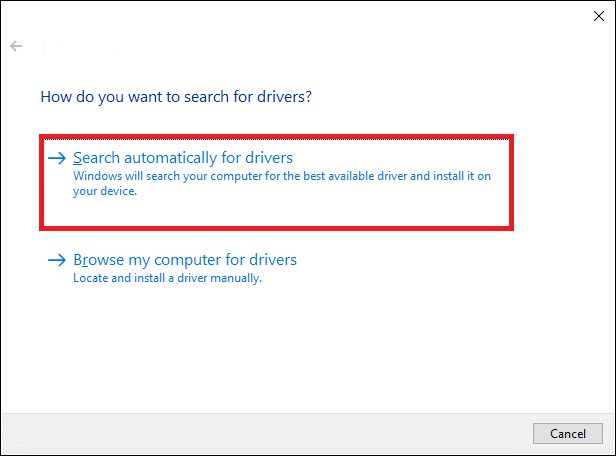
選項 II:回滾驅動程序更新
當您回滾驅動程序時,所有當前版本的硬件設備都將被卸載,並且以前安裝的驅動程序將安裝在您的 PC 上。 當任何新的驅動程序更新不適用於您的計算機時,此功能將非常有用。 按照我們的指南如何在 Windows 10 上回滾驅動程序中的說明操作來解決所討論的問題。
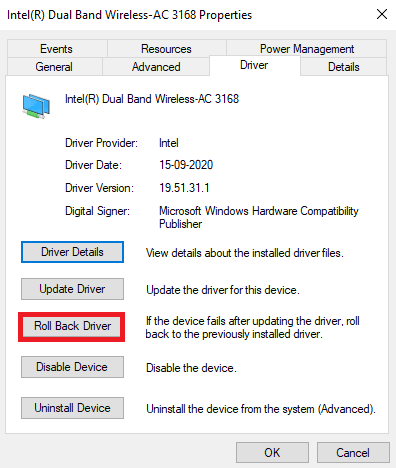
在您的 Windows 10 計算機安裝了以前版本的驅動程序後,檢查您是否已解決所討論的問題。
方法 9:重新安裝英特爾無線 AC 9560 驅動程序
必須重新安裝不兼容的驅動程序才能修復 Intel Wireless AC 9560 not working code 10。建議您僅在無法通過更新獲得任何修復時重新安裝設備驅動程序。 重新安裝驅動程序的步驟非常簡單,您可以使用第三方應用程序或手動完成。
按照我們的指南如何在 Windows 10 計算機上卸載和重新安裝 Windows 10 上的驅動程序。
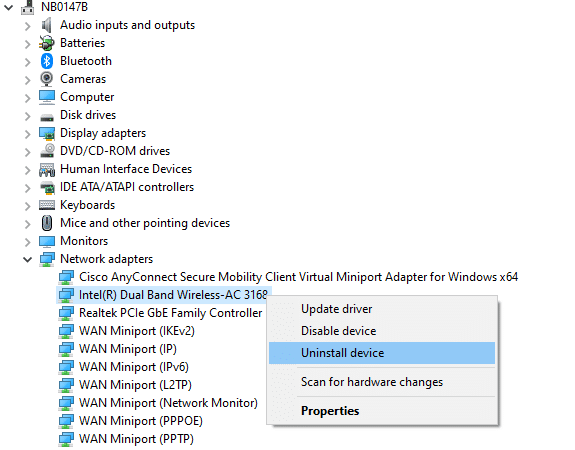
重新安裝網絡驅動程序後,檢查您是否已解決所討論的問題。
另請閱讀:修復 Windows 10 上的網絡錯誤 0x00028001
方法 10:重置網絡設置
一些用戶聲稱,重置網絡設置將解決奇怪的網絡連接問題。 這種方法將忘記所有網絡配置設置、保存的憑據以及更多安全軟件,如 VPN 和防病毒程序。
為此,請按照我們關於如何在 Windows 10 上重置網絡設置的指南進行操作
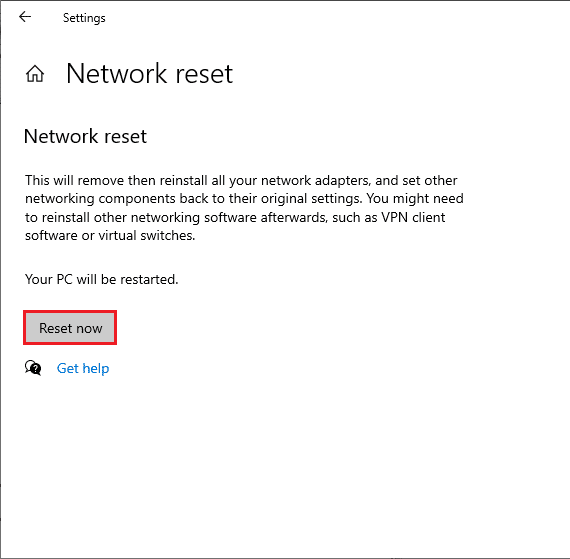
方法 11:將 BIOS 重置為默認值
為了提高系統性能,您的系統的 BIOS 中有幾個自定義設置。 諸如超頻和緩存之類的某些活動可能會更改任何默認設置,從而導致上述問題。 然而,解決此問題的最簡單方法是將 BIOS 重置為默認值。 這是如何做到這一點的。
1. 重新啟動系統並按住F2 鍵,同時按下電源按鈕。
注意:用於打開 BIOS 設置的組合鍵可能會因您使用的系統型號而異。 建議您確定哪些組合鍵可在您的 PC 上使用。 在此處閱讀在 Windows 10(戴爾/華碩/惠普)中訪問 BIOS 的 6 種方法。
2. 導航到Advanced BIOS 部分並選擇Reset Configuration Data 。
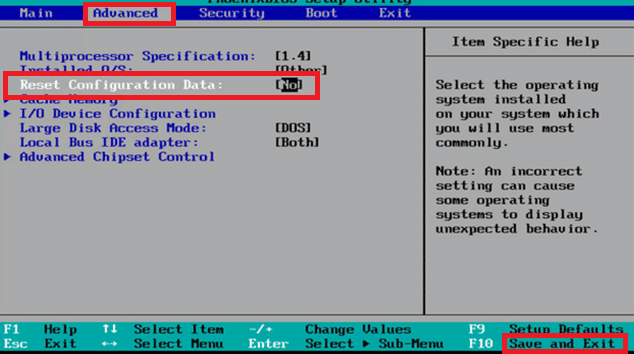
3. 最後,選擇保存並退出選項。
方法 12:執行系統還原
如果您最近更新了 Windows 10 操作系統,但後來遇到 Intel Wireless AC 9560 無法工作的代碼 10,則最新的 Windows 更新組件可能會干擾您計算機中存在的任何軟件,並可能導致所討論的問題。 因此,在這種情況下,您必須在計算機正常工作時將其恢復到以前的版本。
為此,請按照我們關於如何在 Windows 10 上使用系統還原的指南進行操作,並按照演示執行說明。
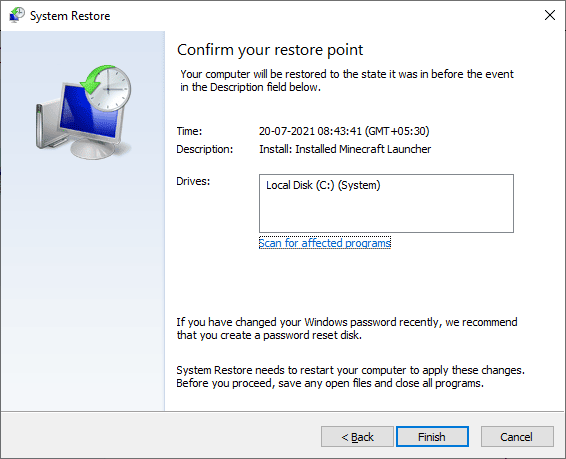
恢復 Windows 10 PC 後,檢查是否可以毫無問題地連接到任何網絡適配器。
另請閱讀:修復 Internet 在 Windows 10 上不斷下降
方法 13:重置電腦
如果這些方法都沒有幫助您修復英特爾無線 AC 9560 代碼 10,那麼您必須全新安裝您的 Windows 操作系統。 要乾淨啟動您的計算機,請按照我們的指南如何執行 Windows 10 的干淨安裝中的說明執行步驟
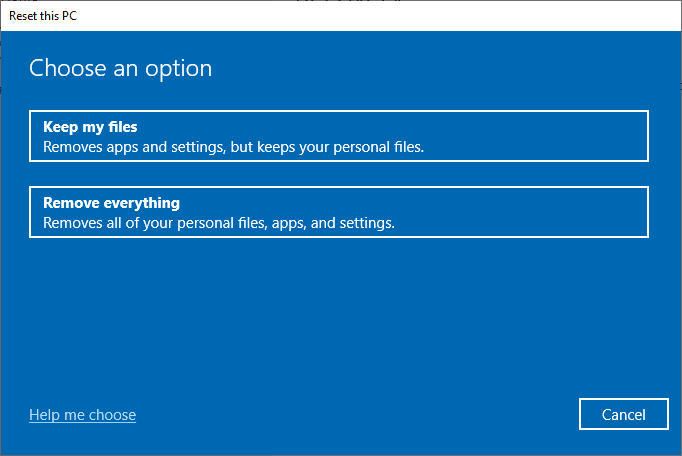
最後但並非最不重要的一點是,如果上述方法無法解決 Intel Wireless AC 9560 無法正常工作,您必須尋求技術支持。 如果您的調製解調器無法與您的 Internet 服務提供商通信,則您的設備會出現更多技術連接問題。 互聯網服務提供商將檢查設備是否更新、兼容和正確註冊。
推薦的:
- 修復 Kodi 錯誤無法創建應用程序退出
- 修復我的 Wifi 擴展器一直斷開連接
- 修復 NVIDIA 安裝程序無法繼續此顯卡驅動程序無法找到兼容的顯卡硬件錯誤
- 修復 Windows 10 網絡配置文件丟失問題
我們希望本指南對您有所幫助,並且您可以解決 Windows 10 中英特爾無線 AC 9560 無法正常工作的問題。讓我們知道您接下來想了解什麼。 此外,如果您對本文有任何疑問/建議,請隨時將它們放在評論部分。
